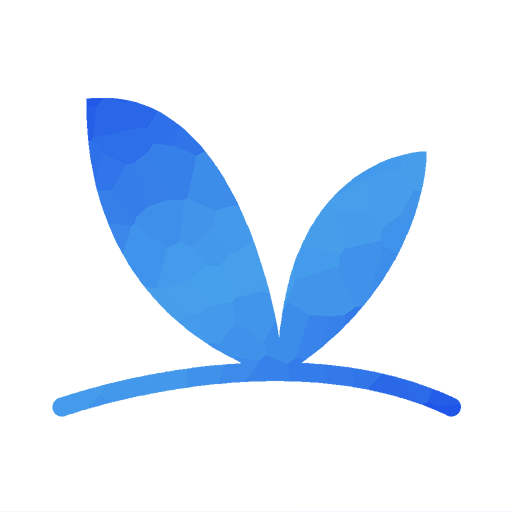本系列教程共分为八大板块,分别为:
创建DHCP作用域
依次打开 “开始”菜单 -> 程序 -> 管理工具 -> DHCP 。
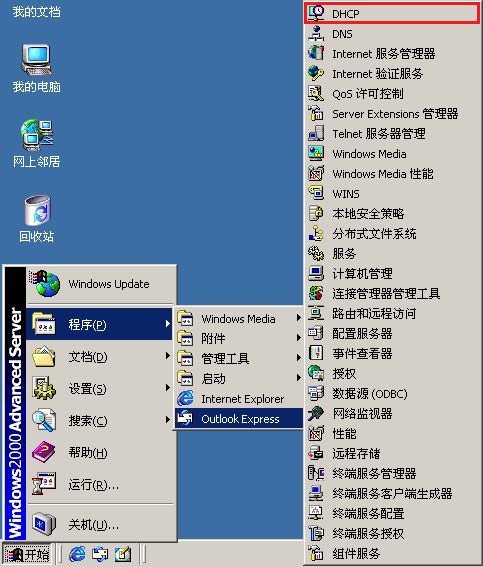
打开DHCP服务后右键含有计算机名的那一项,在菜单中点击“新建作用域”。
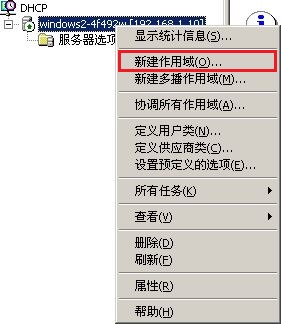
填写作用域名称“scope”。
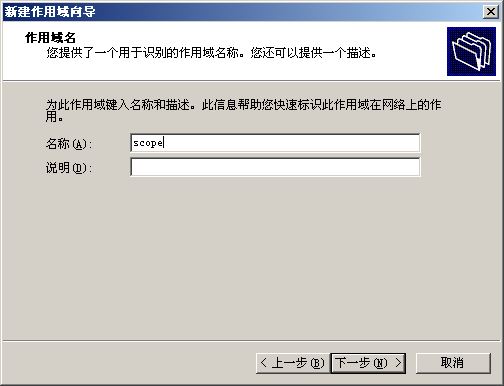
输入起始IP地址:100.100.100.1 结束IP地址:100.100.100.100。点击“下一步”。
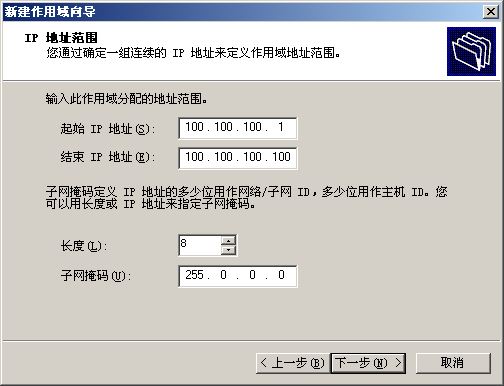
添加排除范围。起始IP地址:100.100.100.10 结束IP地址:100.100.100.20。
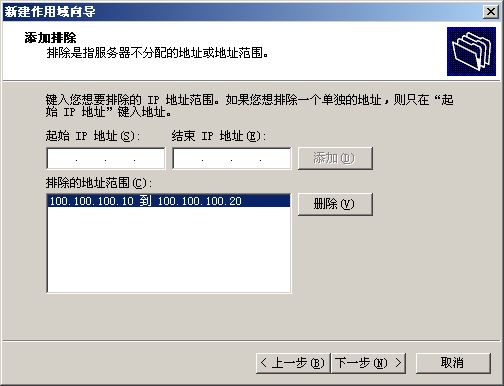
租约期限默认即可,点击“下一步”。
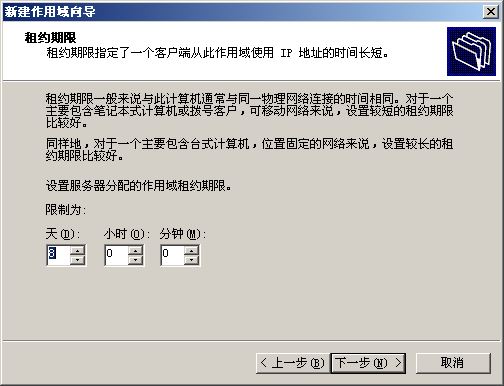
配置DHCP选项。选中“否,我想稍后配置这些选项”,点击“下一步”。
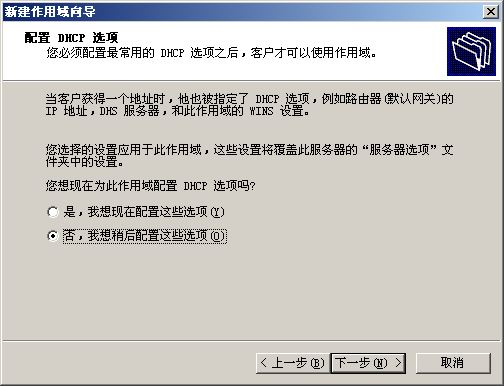
向导结束后还需要右键作用域点击“激活”来激活该作用域。激活后作用域前的红色图标就会消失。
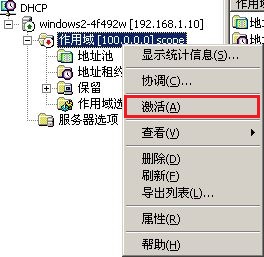
最后的效果如下图:
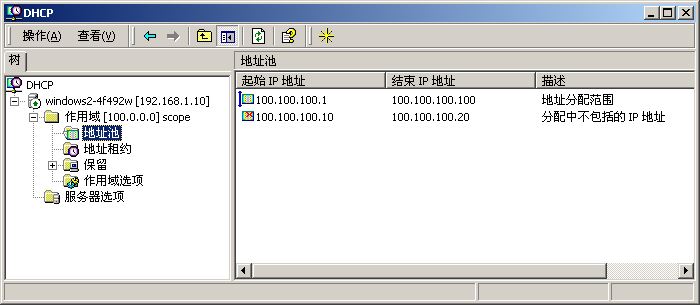
创建DHCP保留作用域
右键“保留”,在菜单中点击“新建保留”。

填写保留名称:save IP地址:100.100.100.30 MAC地址由12位数字组成。
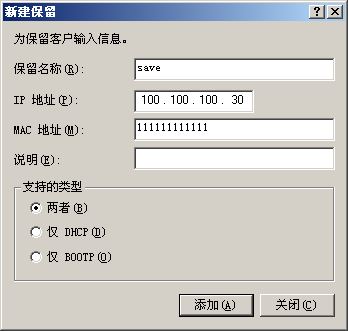
点击“添加”后效果如下图:
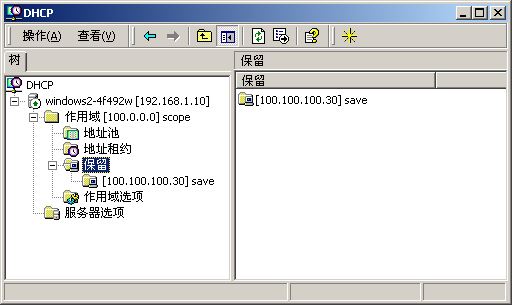
配置DHCP作用域选项
右键“作用域选项”并在菜单中点击“配置选项”。

勾选“003 路由器”项,并添加IP地址:100.100.100.1。
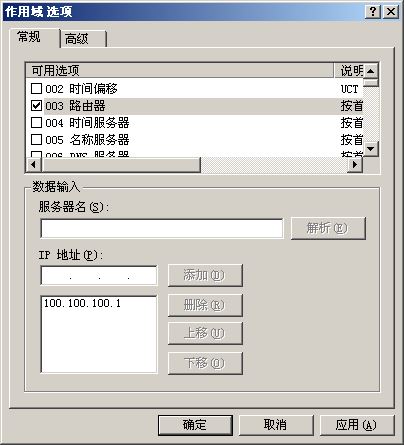
勾选“005 名称服务器”项,并添加IP地址:100.100.100.2。
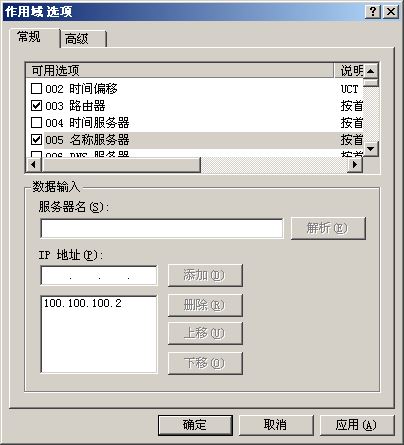
点击“确定”后效果如下图:

配置用户类
为方便起见我们先将本地连接重命名为lan。
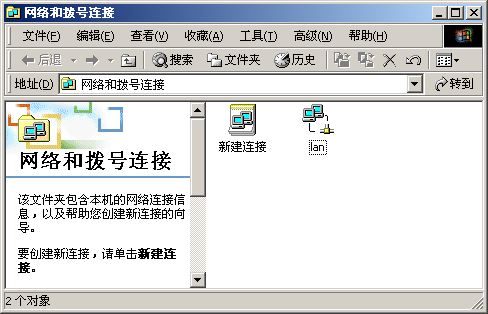
使用Win+R快捷键打开运行窗口,运行cmd(命令提示符)。 在命令提示符中输入命令:ipconfig /setclassid lan cid 回车
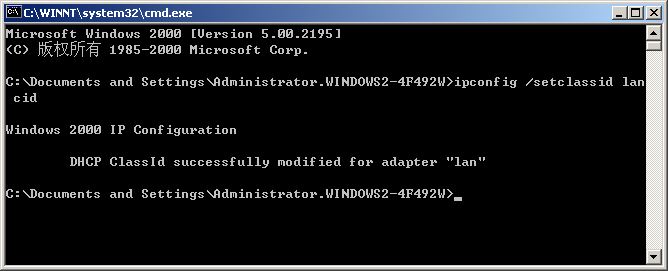
再输入命令:ipconfig /all 回车,查看配置结果。
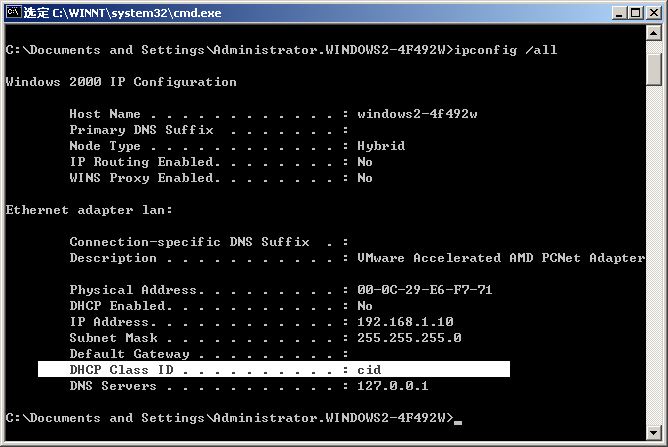
本文版权归逸云蓝天所有,未经允许严禁转载。